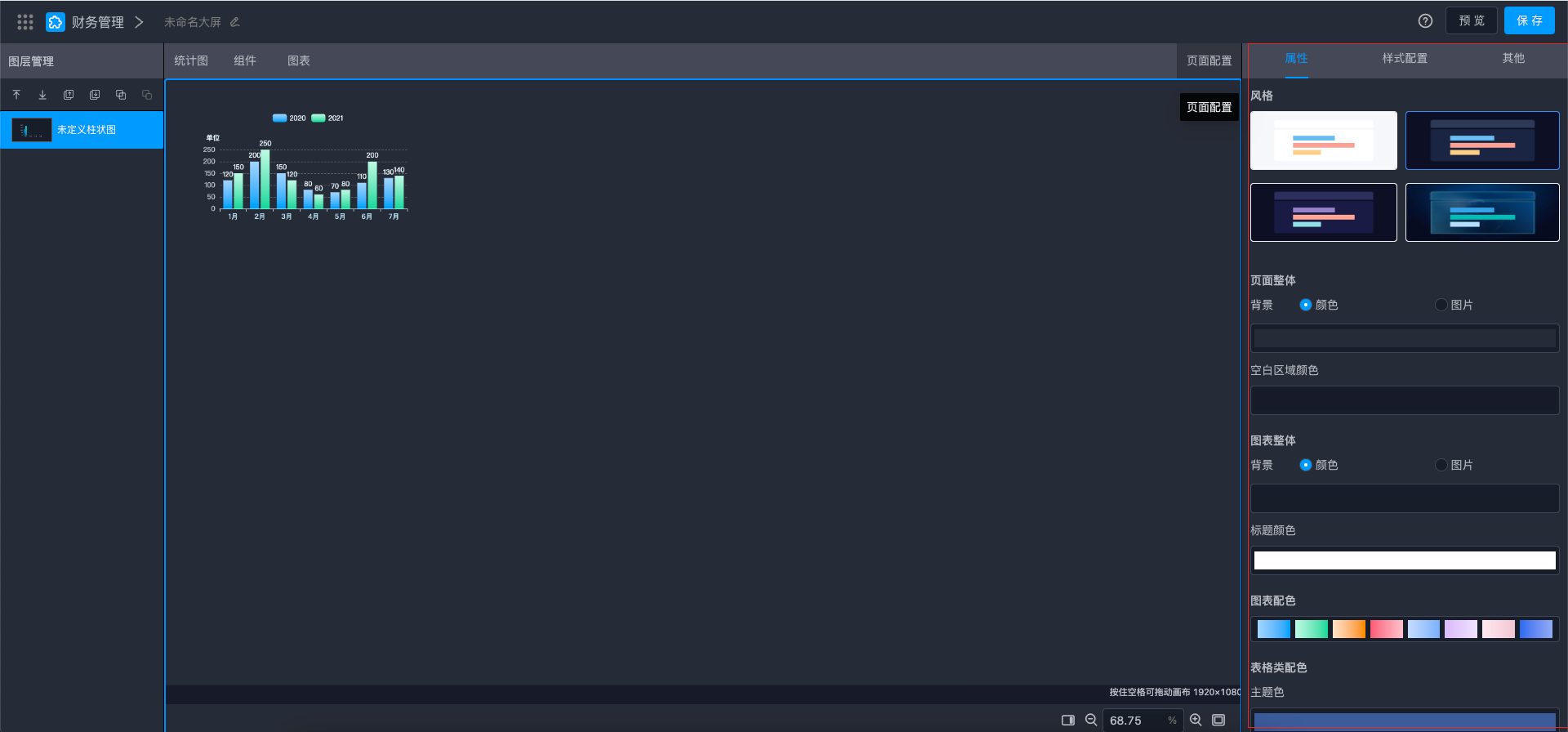BI大屏
更“酷”的数据展现力,通过BI设计器可以设计出炫酷的大屏效果,可以用在需要大屏展示效果的时候使用,例如指挥中心大厅、企业数字大屏,展厅大屏等场景。
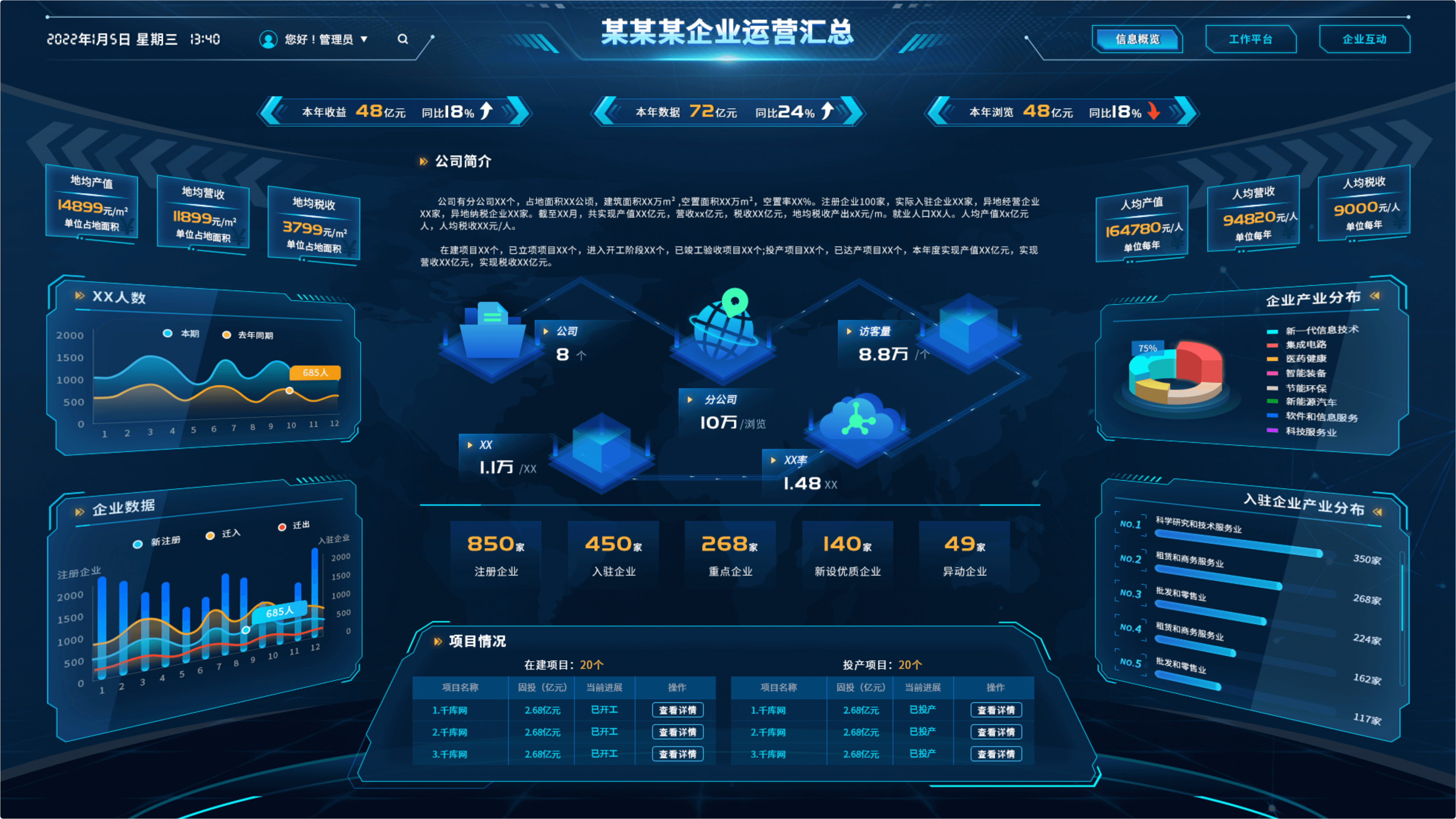
如何创建BI大屏?
创建BI大屏
当应用中没有任何表单、大屏、大屏等内容时,新建大屏方式如下:
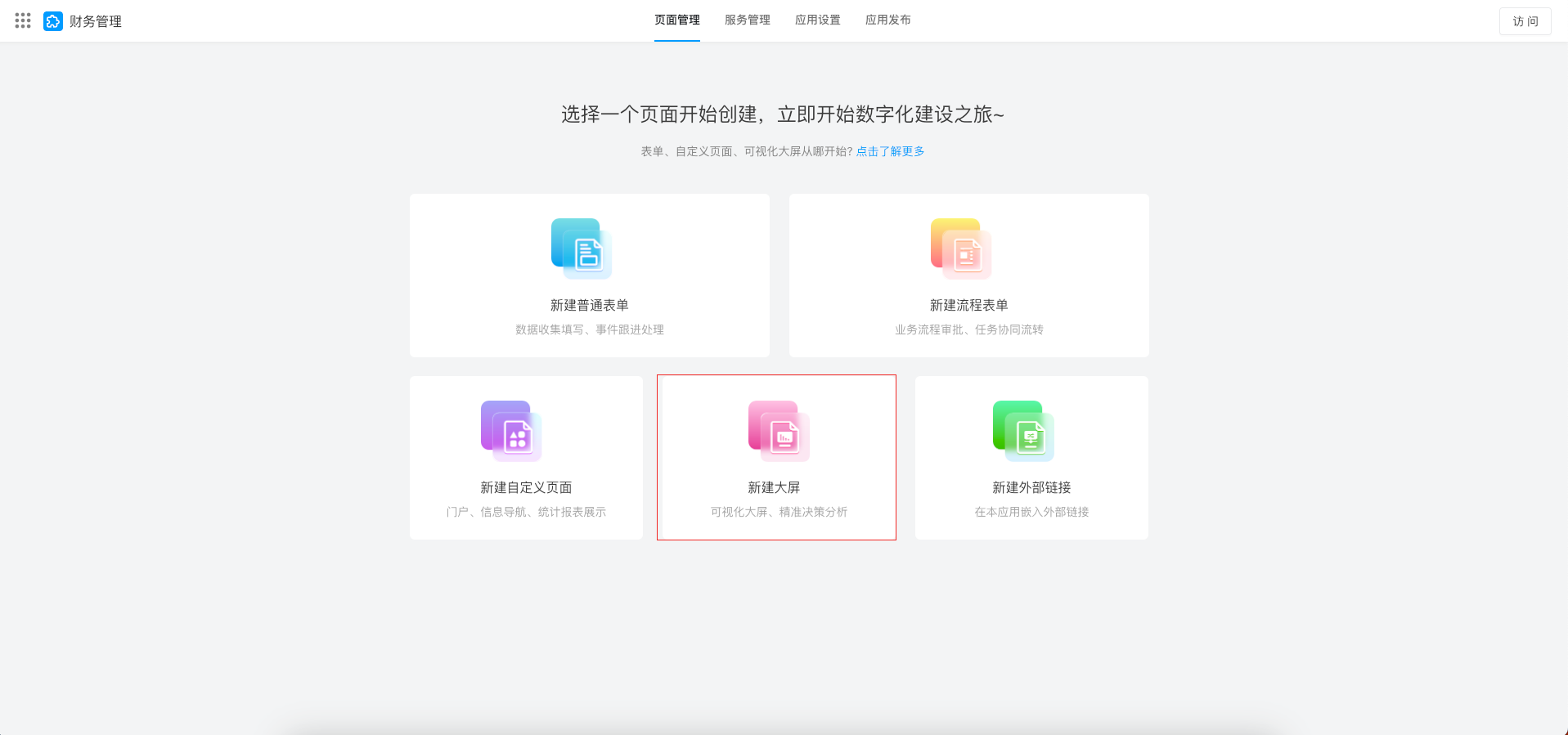
当应用中已经有表单或者大屏、大屏时,鼠标放在页面管理左侧上方的“+”上面,在弹出的选项中点击“新建大屏”即可新建一个新建大屏。
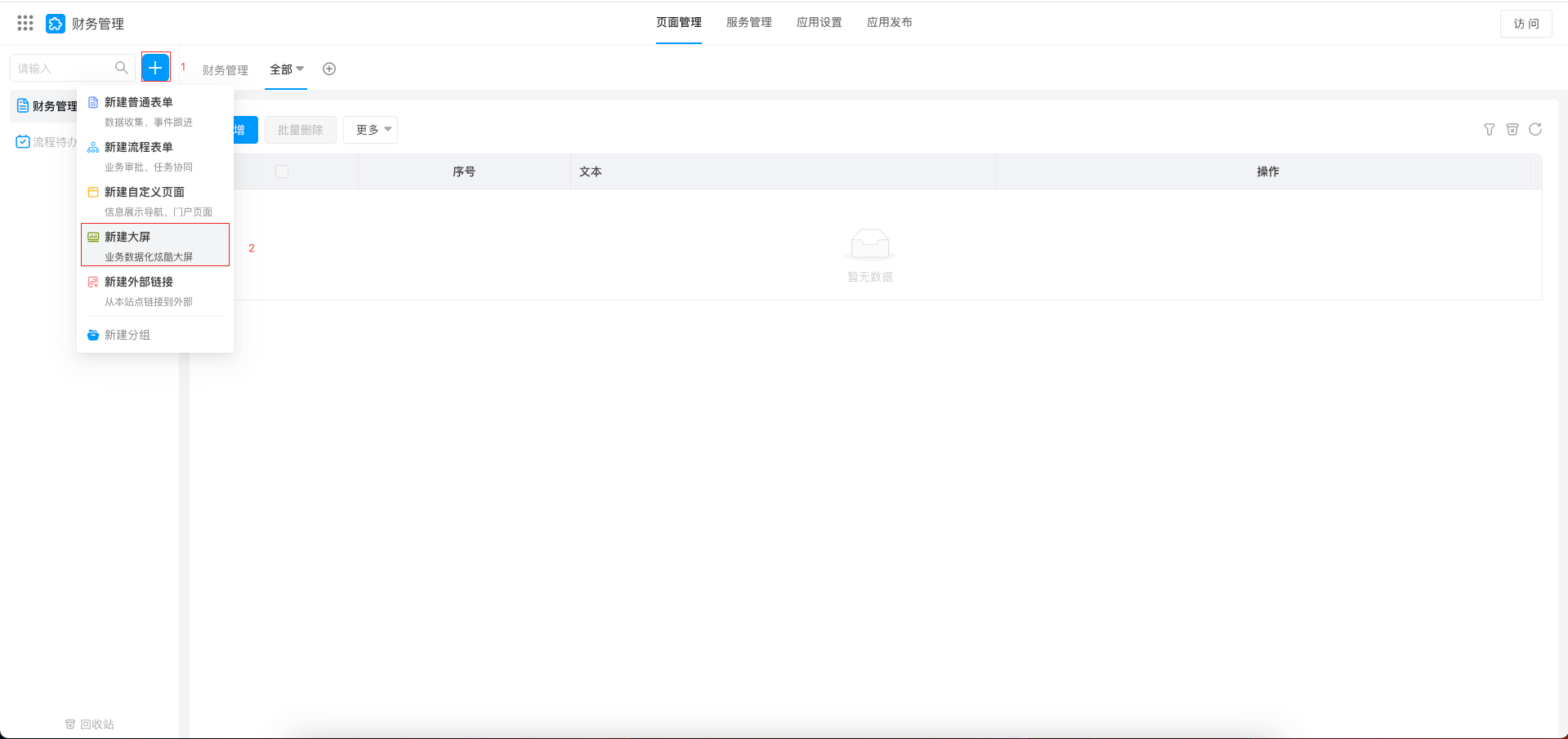
大屏设计
创建大屏后开始进行��页面设计,大屏设计分为三块工作区,分别是控件选择区、组件设计区、图表属性设置区;
图层管理区: 通过对大屏图层的统一管理,可以实现多个图层合并,叠加,显示更好的效果
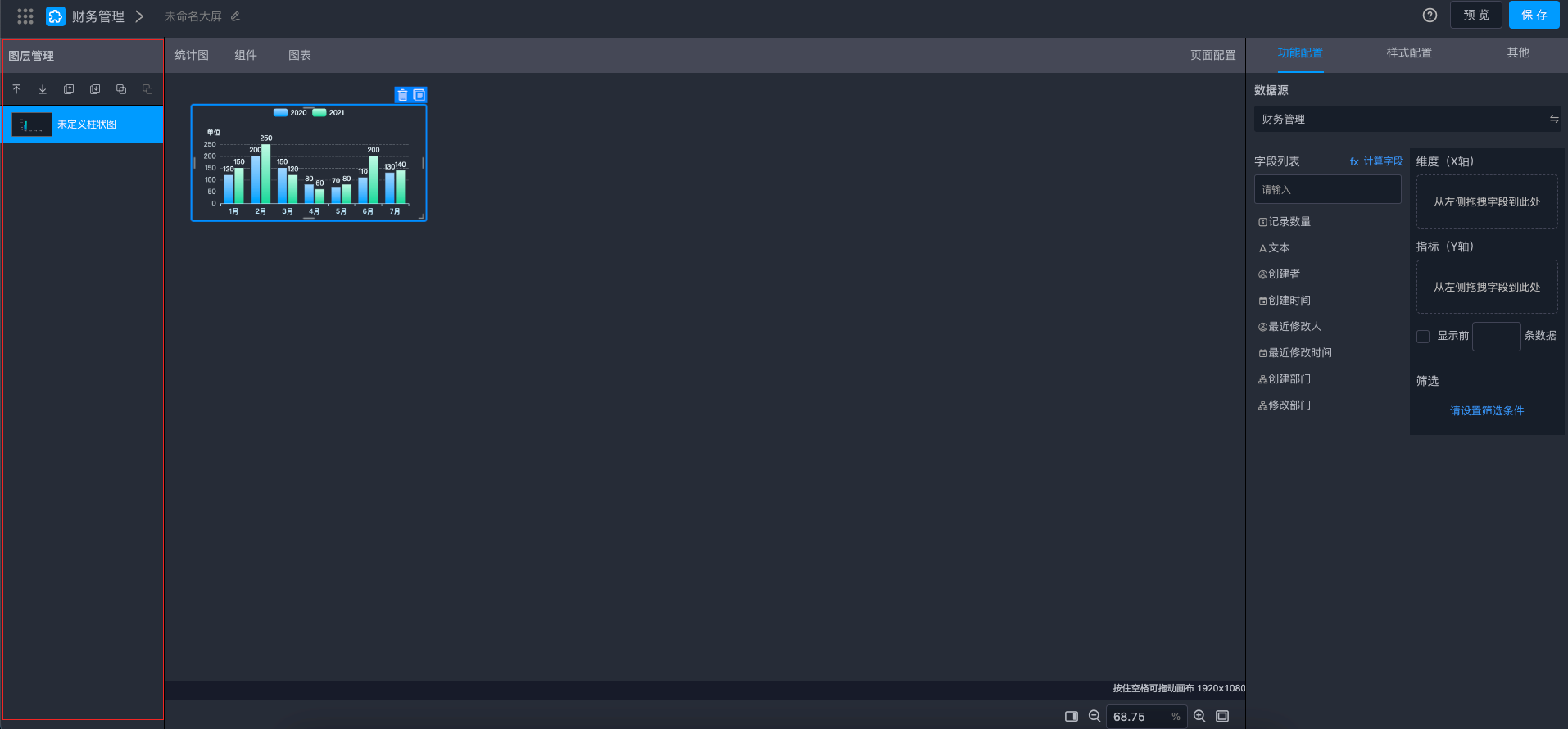
**控件选择区:**提供13种统计图组件,10种辅助组件,2种图表组件,不同组件对应不同的属性配置,有不同的展现方式;组件详情查看
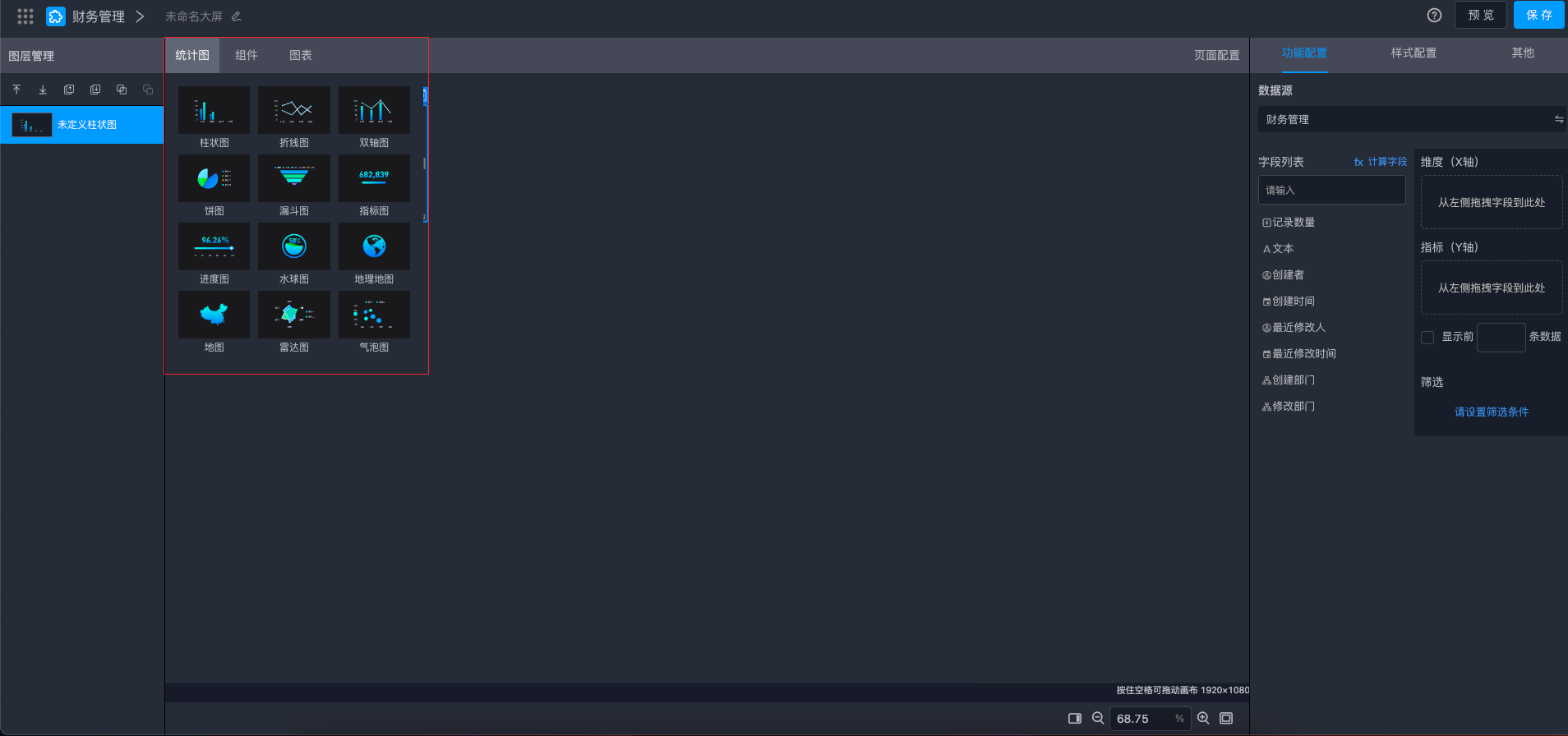
**组件设计区:**设计组件布局和排列顺序
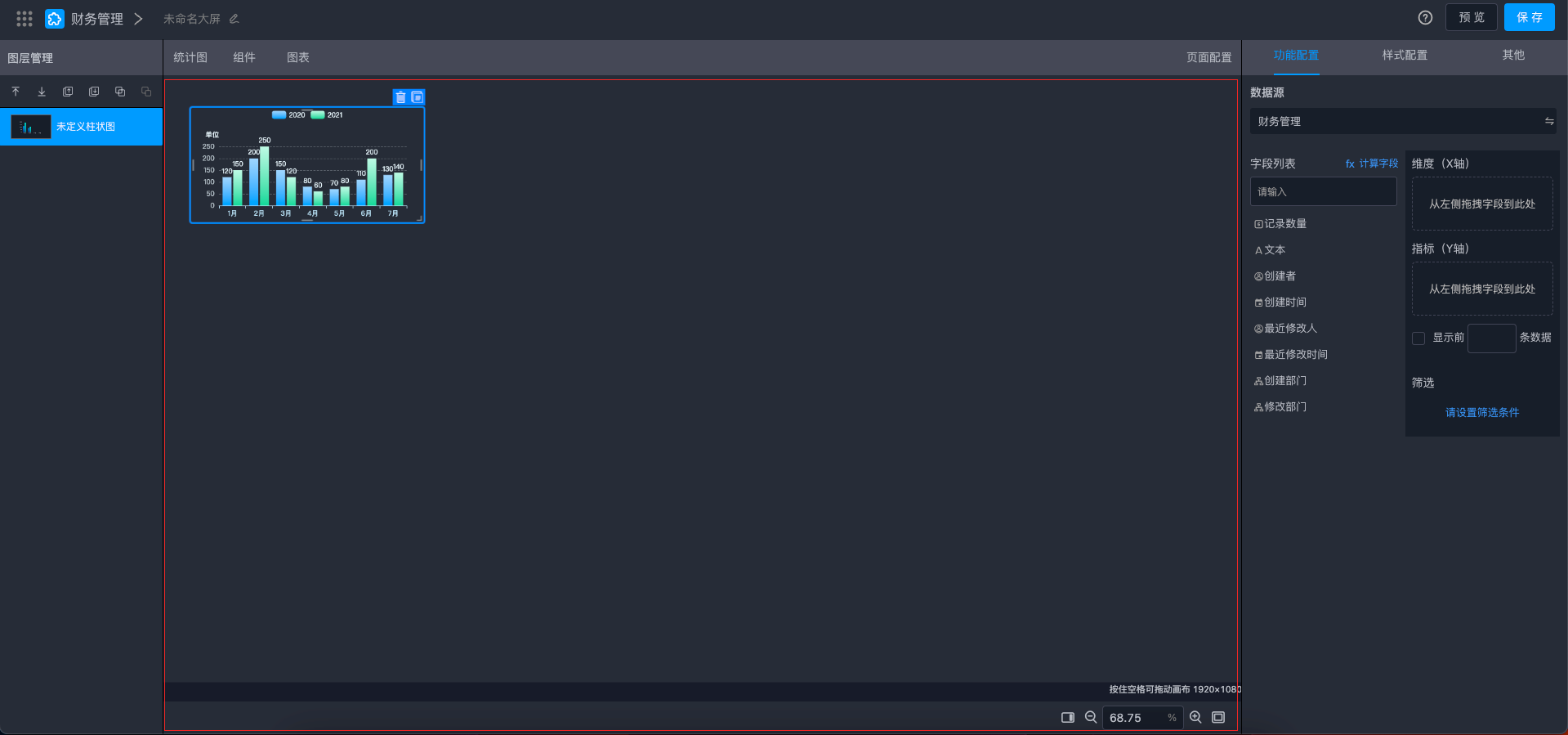
图表属性设置区: 通过组件设置区,对页面以及组件进行详细的属性配置。